1、选择你所想要的语言,如图。

2、选择安装Ubuntu(I)。
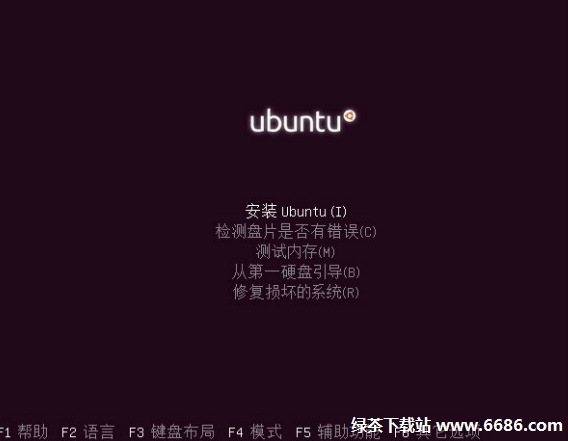
3、进入Ubuntu安装等待
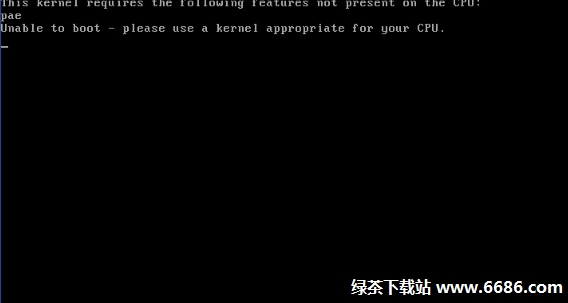
4、设置处理器信息
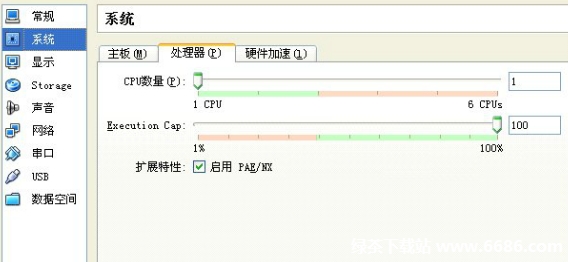
5、同意选择的语言
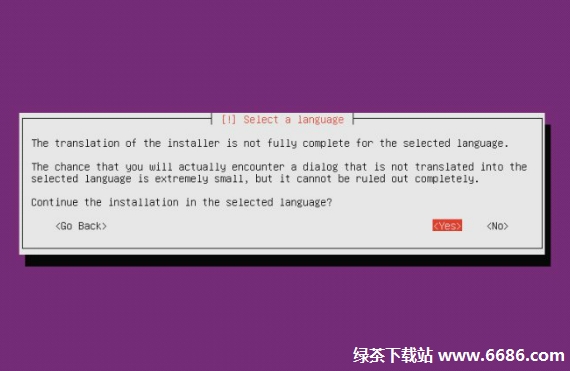
6、配置键盘信息

7、键盘布局选择汉语
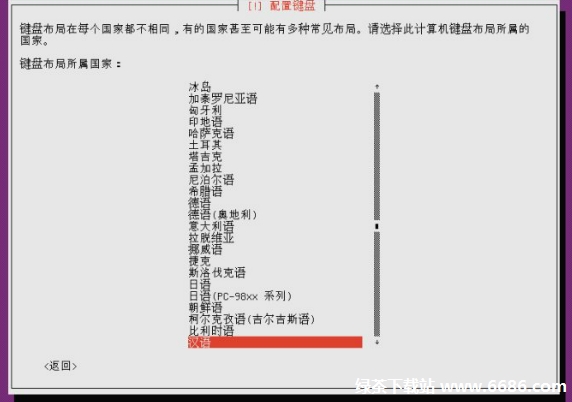
8、配置键盘选择汉语
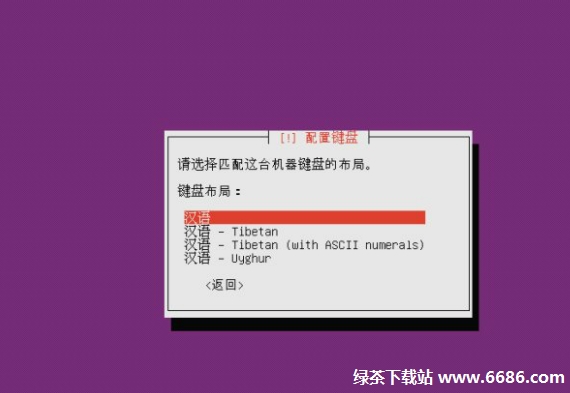
9、加载额外组件中
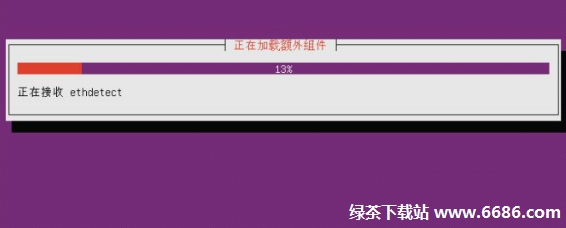
10、配置网络
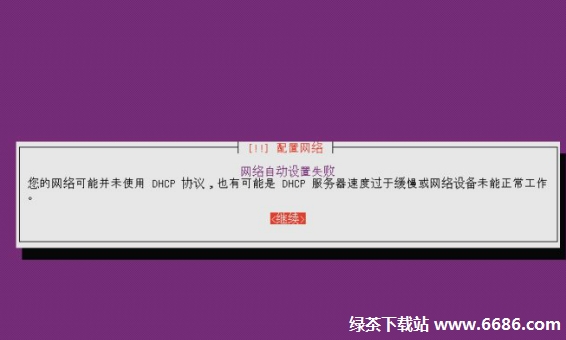
11、现在不进行网络设置
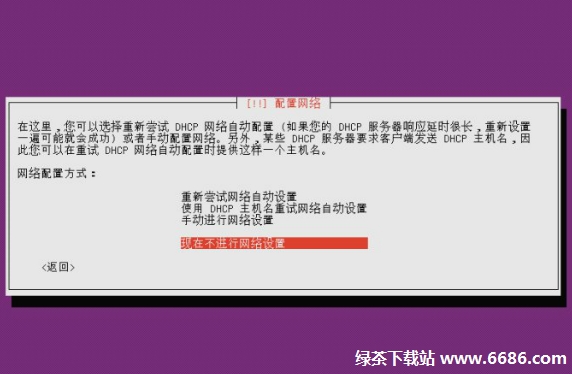
12、添加主机名字

13、设置用户名
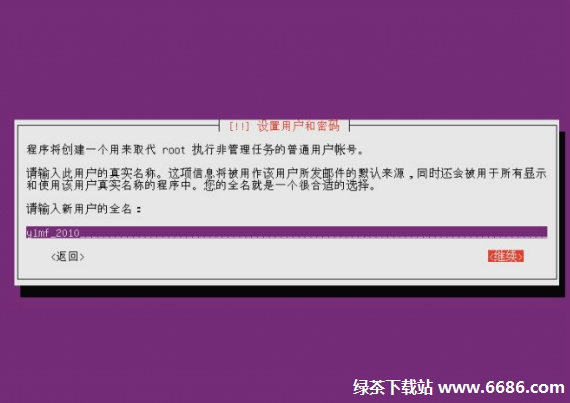
14、选择用户名

15、为用户设置新密码
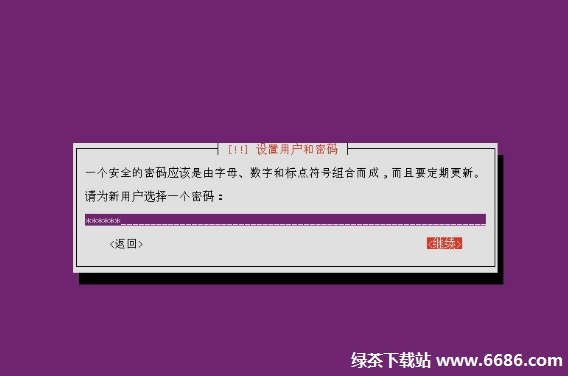
16、再一次输入用户新密码
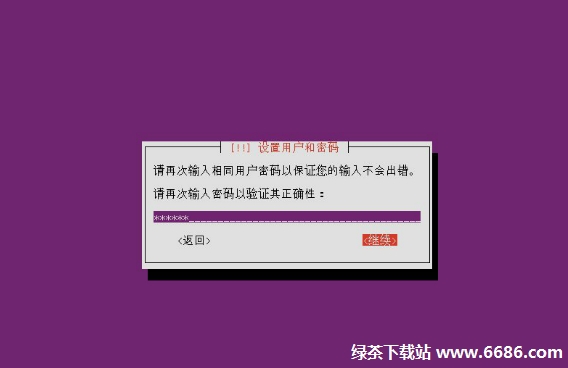
17、密码少于八歌字符弹出提示
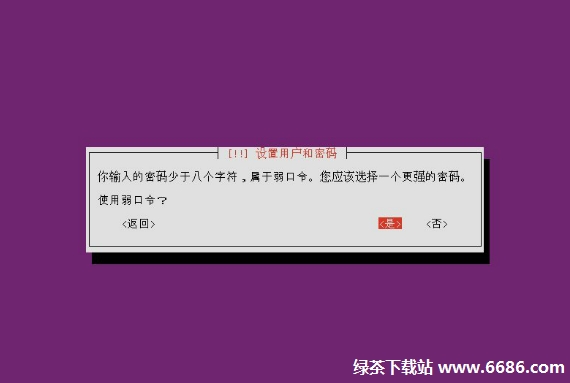
18、配置对主目录加密
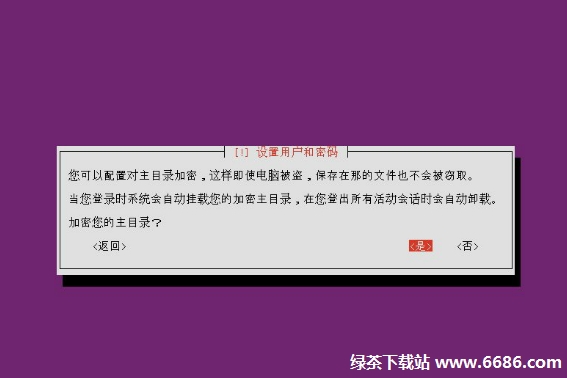
19、选择手动磁盘分区
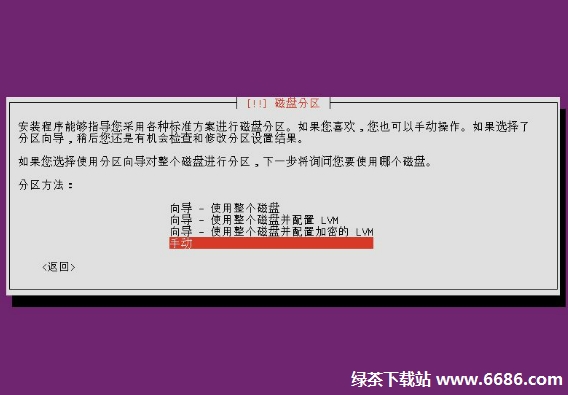
20、配置分区挂载点综合信息
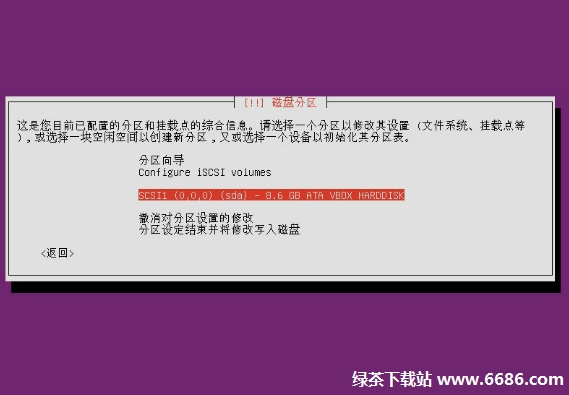
21、删除所以的分区创建新的空分区
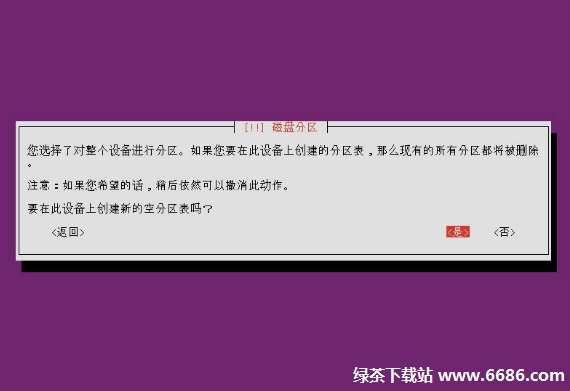
22、选择空闲分区
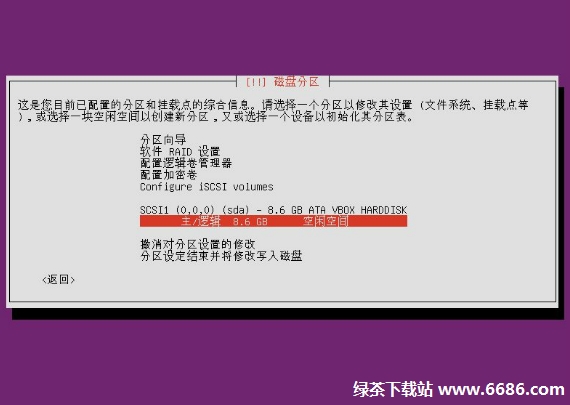
23、创建新的分区

24、设置新分区的大小
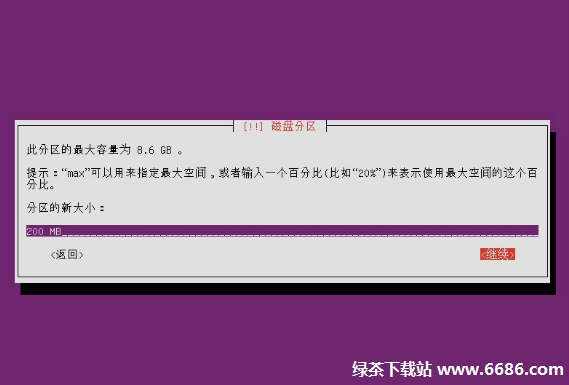
25、选择新分区的类型

26、准备开始新分区的生成
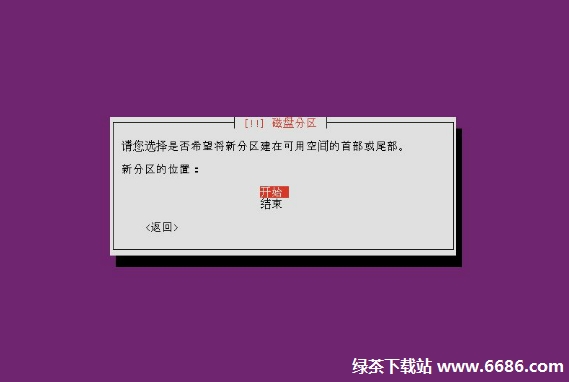
27、分区的设置
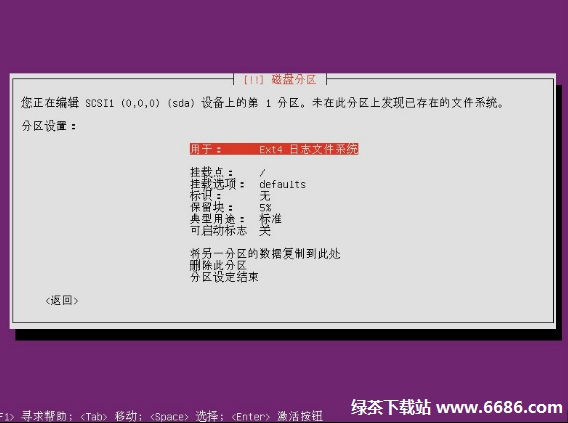
28、使用分区选择日志文件系统
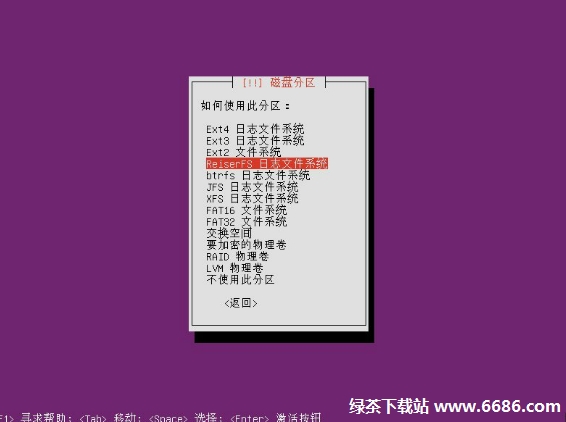
29、设置挂载点
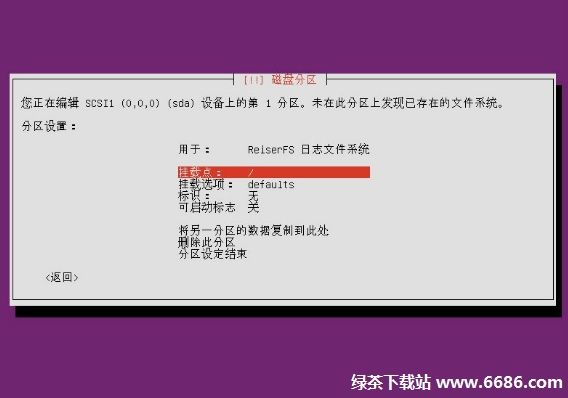
30、挂载点设置为 /boot
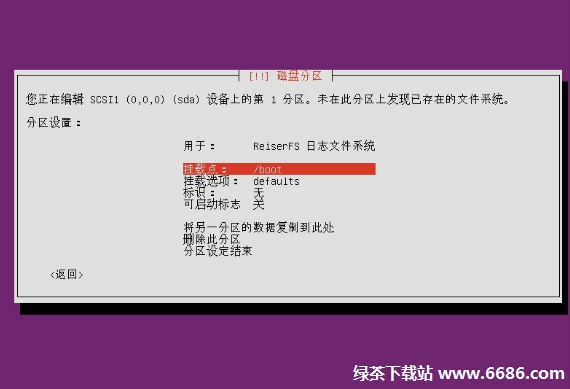
31、分区设置完成
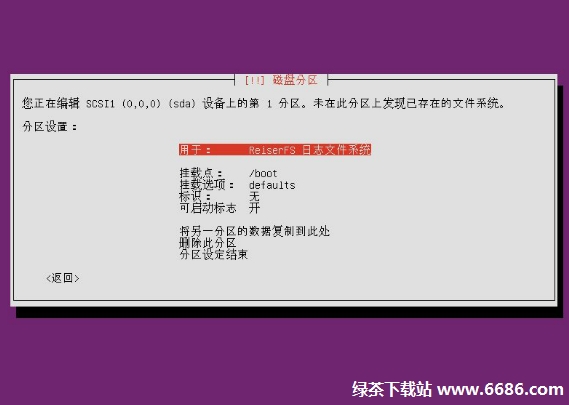
32、分区设定结束
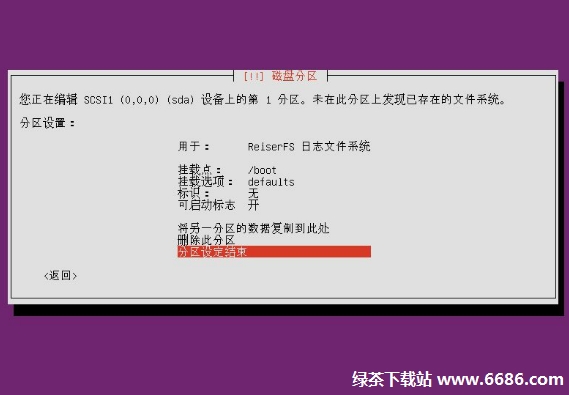
33、选择空间创建分区
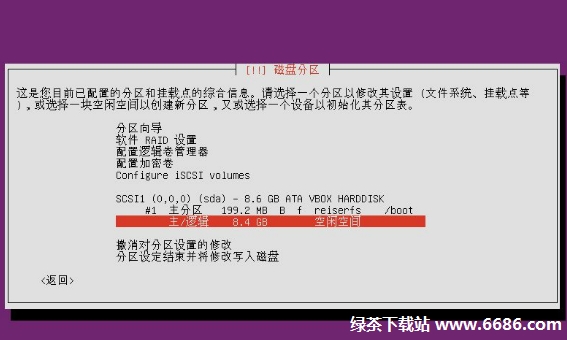
34、选择创建新分区
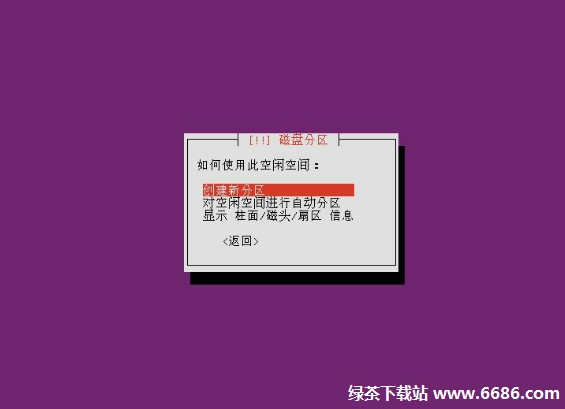
35、设置分区的新大小
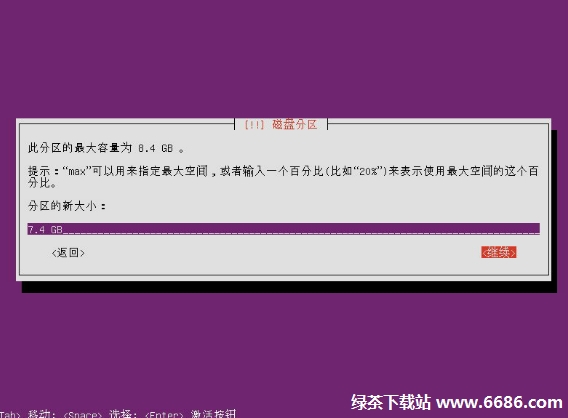
36、选择新分区类型:逻辑分区
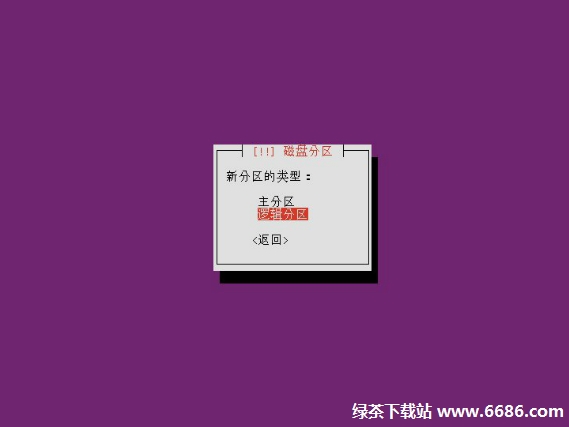
37、新分区的位置,开始
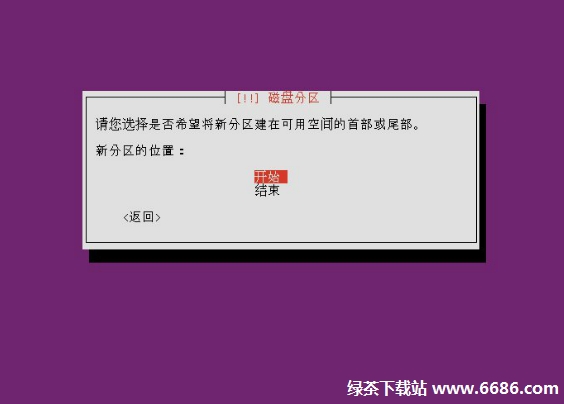
38、 逻辑分区的设定结束
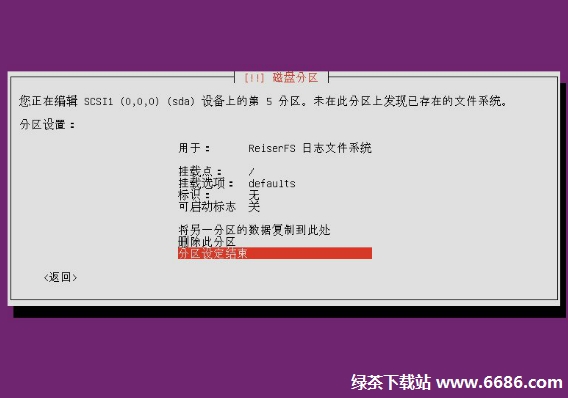
39、 再选择空闲空间
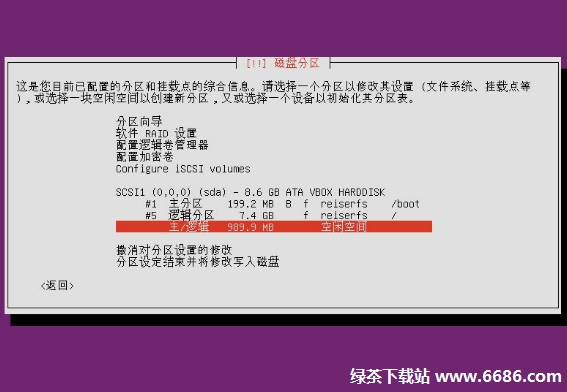
40、创建新分区
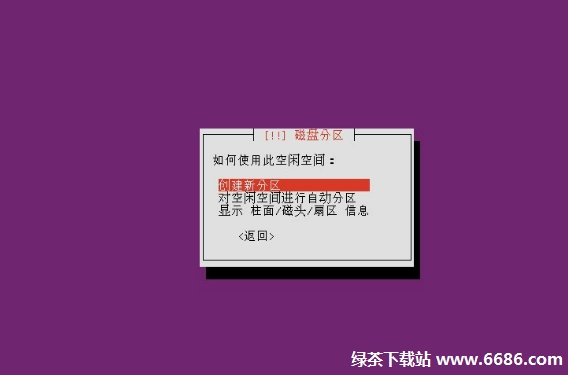
41、设定新分区的大小
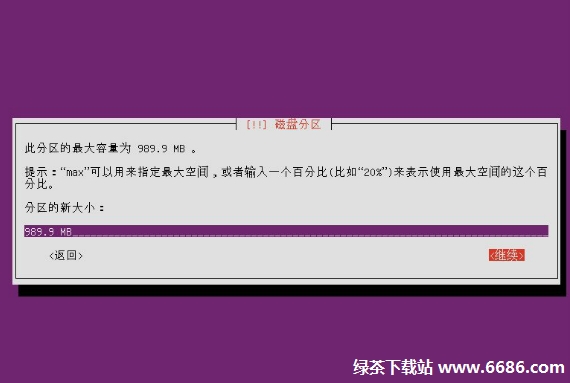
42、选择逻辑分区

43、 选择用于交换空间
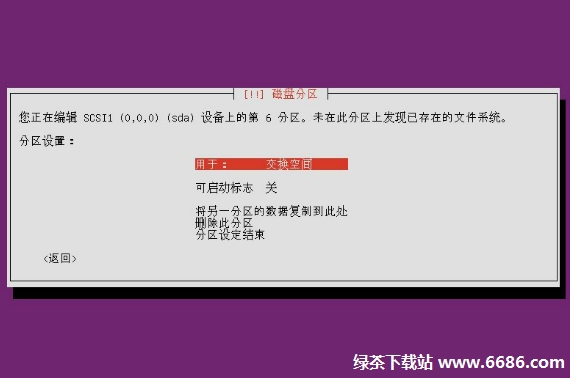
44、分区列表
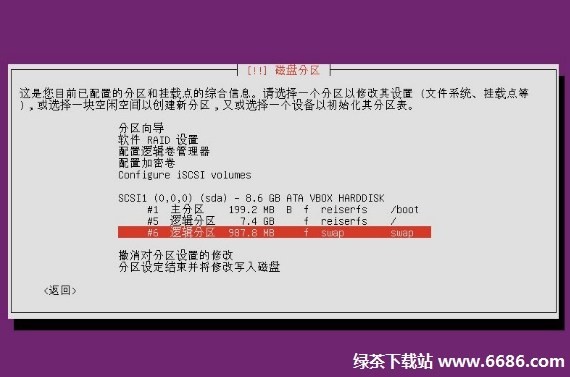
45、确认无误,将改动写入磁盘
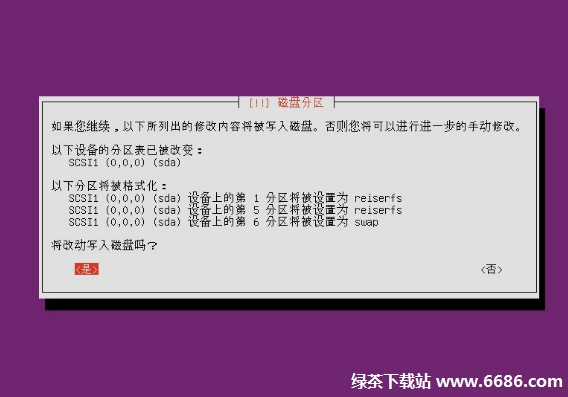
46、正在准备配置brasero
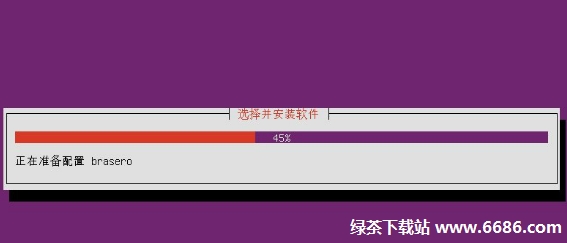
47、将GRUB启动引导器安装到主引导记录
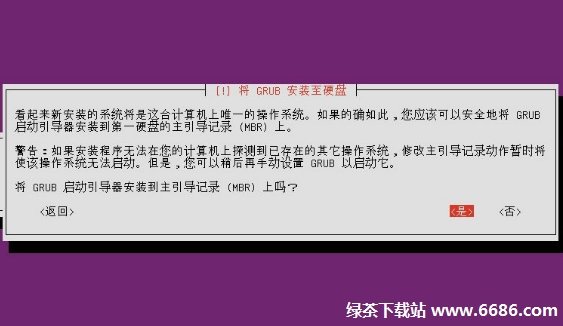
48、安装GRUB启动引导器中
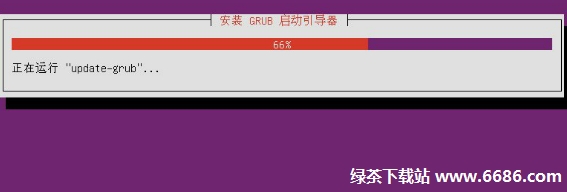
49、正在结束安装进程

50、系统时钟不设置为UTC
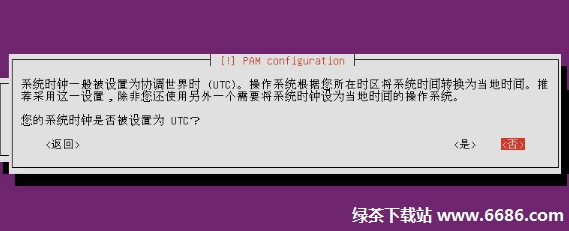
51、好了,安装完成了~点继续
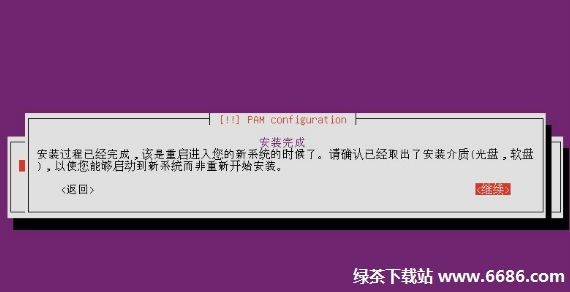
辛苦了这么久,终于安装完成了,让我们来看看安装的成果吧~

乌班图系统Ubuntu
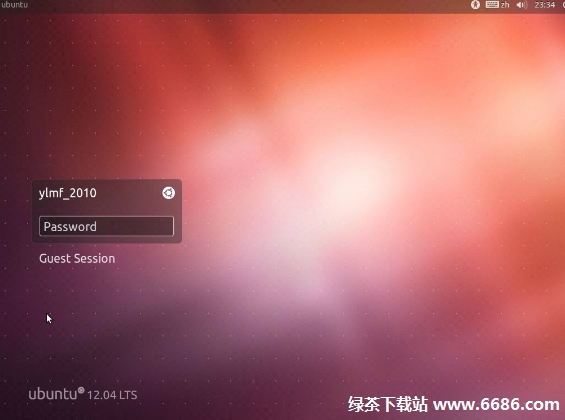
乌班图系统Ubuntu
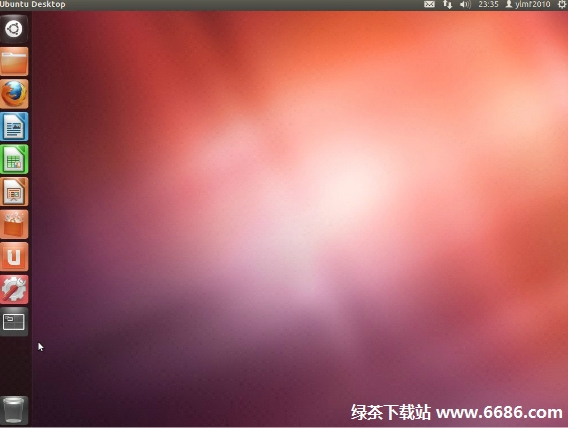
乌班图系统Ubuntu
很酷吧~,那就下载安装去咯~
注:更多请关注电脑教程栏目,管理资源吧电脑办公群:189034526欢迎你的加入